Con la configuración predeterminada, Windows 10 ocasionalmente muestra sugerencias de aplicaciones en el lado izquierdo del menú Inicio. Como puede ver en la imagen de abajo, Windows 10 me está sugiriendo que instale la aplicación TouchMail.
Como se dijo anteriormente, las sugerencias de aplicaciones aparecen ocasionalmente en el menú Inicio, y no verá las sugerencias de aplicaciones cada vez que abra el menú Inicio. Si bien el menú Inicio solo muestra sugerencias de aplicaciones a partir de ahora, Microsoft podría usar este espacio y esta función para mostrar otros tipos de sugerencias en el futuro.

Como puede ver en la imagen de arriba, la sugerencia de la aplicación recomienda solo aplicaciones de calidad. La función le ayuda a descubrir aplicaciones de calidad sin tener que buscar en la web o en la Tienda. En cierto modo, es una nueva característica para tener. Dicho esto, no a todos los usuarios les gusta ver sugerencias en el menú Inicio.
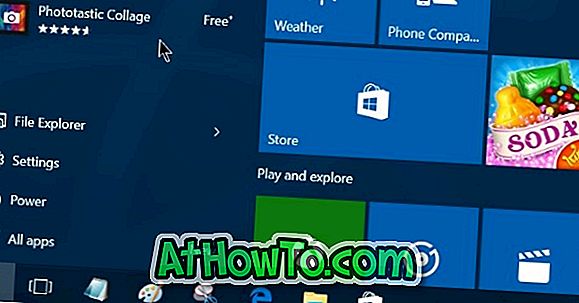
Afortunadamente, si no le gusta que Windows 10 muestre anuncios de aplicaciones en el menú Inicio, puede desactivar las sugerencias de aplicaciones en la aplicación Configuración.
Desactivar sugerencias de aplicaciones en el menú Inicio de Windows 10
Complete las instrucciones a continuación para desactivar las sugerencias de aplicaciones en el menú Inicio de Windows 10.
Método 1 de 2
Paso 1: Abra el menú Inicio y luego haga clic en Configuración para abrir el mismo. Alternativamente, puede presionar simultáneamente el logotipo de Windows y las teclas I (logotipo de Windows + I) para abrir la Configuración usando el método abreviado de teclado.
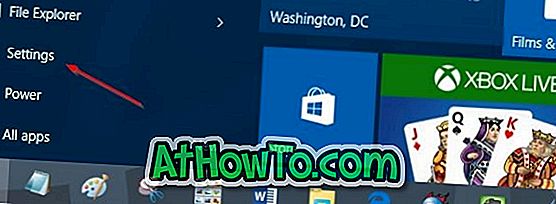
Paso 2: Una vez que se inicie la aplicación Configuración, haga clic en el icono de Personalización .
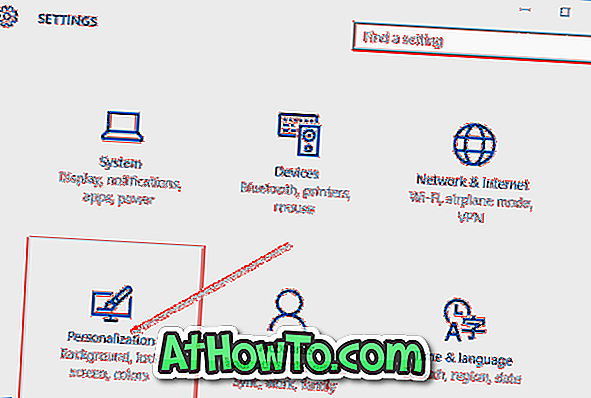
Paso 3: Haga clic en Inicio .
Paso 4: desactive la opción etiquetada Mostrar ocasionalmente sugerencias en Iniciar para deshabilitar la aplicación y otras sugerencias en el menú Inicio.
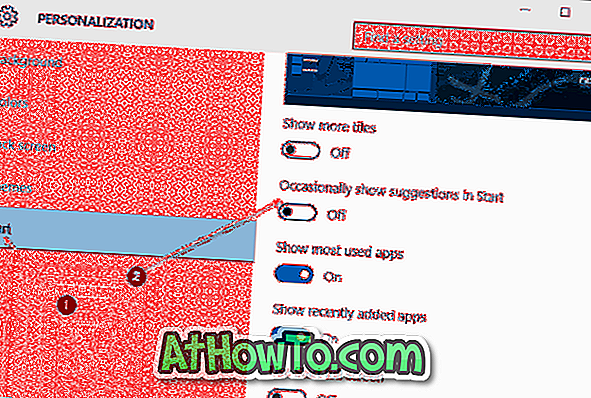
Método 2 de 2
Paso 1: cuando veas una sugerencia de aplicación en el menú Inicio, haz clic derecho en la sugerencia.
Paso 2: Haga clic en Desactivar todas las sugerencias para desactivar todo tipo de sugerencias de aplicaciones en el menú Inicio.
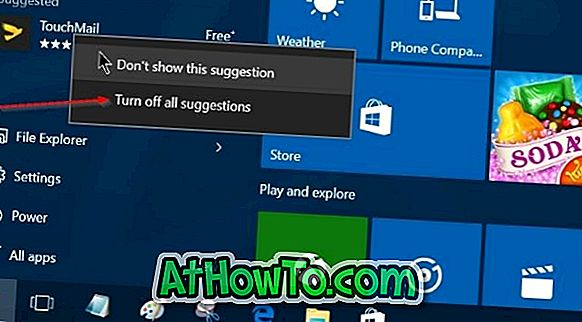
Haga clic en No mostrar esta sugerencia para ver la nueva aplicación sugerida.
Nuestra forma de hacer que la guía transparente del menú Inicio también pueda interesarle.














